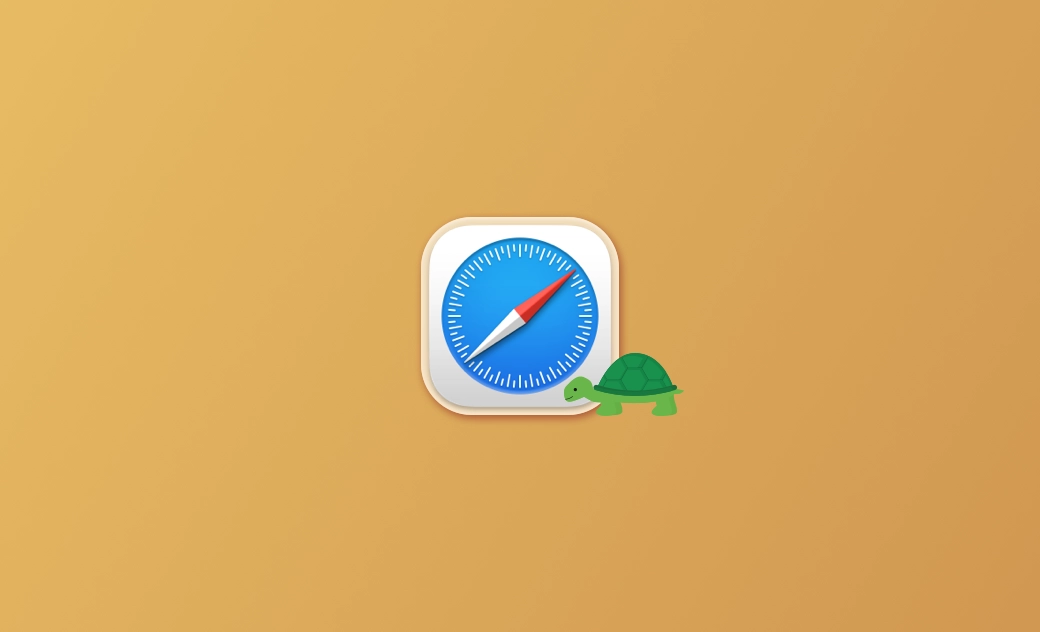¿Safari va lento en Mac (Sequoia)? Aquí tienes la solución
¿Estás experimentando un rendimiento lento de Safari en tu Mac? ¿Estás buscando la forma de acelerar el Safari que va lento? ¡Únete y explora con nosotros los 9 métodos para acelerar tu experiencia de navegación!
Muchos usuarios de Mac han experimentado ralentizaciones en Safari, especialmente después de actualizar macOS. Este artículo ofrece una explicación al detalle sobre por qué Safari va lento en tu Mac. Después de exponer las razones, ofrece 9 soluciones eficaces y 1 consejo extra. ¡Sigue leyendo para obtener más información!
¿Por qué Safari va tan lento en mi Mac?
Después de actualizar macOS, puede que notes que Safari va lento. Para identificar las razones que hay detrás de la ralentización de su rendimiento, puedes consultar los puntos a continuación. Una vez que entiendas las razones, estarás mejor preparado para acelerar Safari. Tenlas en cuenta para evitar problemas en el futuro. Si vuelves a encontrarte con ellos, sabrás cómo resolverlos rápidamente.
Estas son las principales causas por las que Safari va lento:
- Demasiadas pestañas
- Acumulación de cachés
- Demasiadas extensiones
- Safari desactualizado
- Problemas de Wi-Fi
- Precarga de DNS
- Problemas con la unidad del Mac
- Virus
- Problemas con la VPN o con otro software de seguridad.
- Demasiados datos de autorrelleno
Cómo solucionar un Safari que va lento en Mac
Ahora que ya has averiguado las razones por las que Safari va lento en tu Mac, empecemos con las causas y solucionémoslas una a una. ¡Tienes cada vez más cerca un Safari nuevo de alta velocidad!
A continuación, hemos enumerado 9 métodos para acelerar tu Safari lento. ¡Escoge uno o pruébalos todos para resucitar tu Safari!
1. Cierra las pestañas no deseadas
Una pestaña abierta en realidad es lo que podemos llamar una ventana abierta. Cuando estás utilizando Safari, demasiadas páginas cargándose pueden causar que Safari vaya lento. Por tanto, puedes cerrar algunas pestañas que no sean importantes después de navegar por ellas.
2. Borra el historial y la caché
Cuanto más tiempo utilices el navegador Safari, más historial y más caché de Safari serán almacenados en tu ordenador. Esto puede ralentizar tu navegador Safari, por lo que necesitarás borrar estos datos.
Sigue los siguientes pasos para borrarlos:
Borrar el historial:
- Abre Safari.
- Haz clic en el menú Historial de Safari y selecciona Borrar historial.
- Selecciona el periodo de tiempo que quieres borrar y haz clic en Borrar historial.
Vaciar las cachés:
- Haz clic en el menú Safari.
- Haz clic en Ajustes > Avanzado > marca la casilla Mostrar funciones para desarrolladores web.
- Haz clic en el menú Desarrollo de Safari y, a continuación, selecciona Vaciar memorias caché.
Artículo relacionado: Cómo borrar la caché del sistema/aplicación/navegador en Mac
3. Comprueba y restablece la red
A veces Safari se carga lento sin ser este un problema interno del propio Safari. El estado de la red también es clave para la velocidad de Safari.
Puedes comprobar si la red está desconectada y si la señal de internet es buena o no. Si ves que la conexión a la red es mala, puedes cambiar la red.
En este punto hemos buscado también para ti una forma más rápida de monitorizar la velocidad de la red - BuhoCleaner. Es un potente verificador de la velocidad de la red.
Y así es cómo se utiliza BuhoCleaner para monitorizar la velocidad de internet:
- Descarga gratis, instala y ejecuta BuhoCleaner.
- Haz clic en el menú de BuhoCleaner y selecciona Preferencias.
- Cambia a la pestaña menú de estado y selecciona los datos que quieres que se muestren en la barra de menú.
4. Actualiza Safari
Un Safari desactualizado también puede ser la posible causa de su lentitud. Así que debes actualizar tu Safari en todo momento. La versión más actualizada de Safari viene incluida en la última versión de macOS.
Así es como se actualiza Safari:
- Haz clic en el menú Apple y, a continuación, selecciona Ajustes del Sistema > General.
- Selecciona Actualización de software entre las diferentes opciones.
- Haz clic en Actualizar ahora y espera a que finalice la actualización.
5. Desactiva las extensiones no deseadas
Instalar varias extensiones de Safari puede causar el aumento del uso de la CPU y de la RAM, lo que significa que el rendimiento del navegador se ralentizará considerablemente. Te recomendamos que desinstales algunas extensiones que no sean importantes para acelerar Safari.
A continuación, te explicamos cómo desactivar las extensiones de Safari no deseadas:
- Haz clic en el menú de Safari > Ajustes > Extensiones.
- Busca la extensión que quieres desactivar, haz clic en Desinstalar y espera a que termine la desinstalación.
6. Desactiva Sugerencias del buscador
Es normal no prestar atención a las sugerencias del buscador, pero su desactivación puede jugar un papel importante en el aumento de la velocidad de Safari.
Sigue los siguientes pasos para desactivar las sugerencias del buscador:
- Haz clic en menú Safari > Ajustes> Búsqueda.
- Desmarca la casilla Incluir sugerencias del buscador.
7. Desactiva la precarga de DNS y cambia de proveedor de DNS
La precarga de DNS es el acto de resolver la dirección IP de una página web antes de que un usuario haga clic en su enlace. Si utilizas la versión 5.0.1 o posterior de Safari, la precarga de DNS también ralentizará tu Safari. Así que tienes que desactivar la precarga de DNS oportunamente.
Estos son los pasos:
- Abre Terminal.
- Introduce el siguiente texto:
defaults write com.apple.Safari WebKitDNSPrefetchingEnabled -boolean false. - Si tienes Safari abierto, tendrás que salir de él y volver a abrirlo.
Cambiar de proveedor de DNS también puede acelerar Safari. Sigue los pasos que se indican a continuación:
- Haz clic en el menú Apple > Ajustes del Sistema > Red > Wi-Fi > Detalles > DNS > +.
- Introduce 8.8.8.8 / 8.8.4.4 y haz clic en Aceptar.
8. Comprueba y elimina los virus
Además de los métodos anteriores, comprobar si hay virus también es una forma práctica de acelerar Safari. Si tienes un virus en tu ordenador, obviamente tu Safari se verá afectado. Así que puedes descargar un software antivirus y comprobar si hay virus.
9. Haz una limpieza a fondo de tu Mac
Además, un Safari lento puede necesitar una limpieza a fondo. Eliminar las aplicaciones no deseadas y desactivar los elementos de inicio contribuyen mucho a acelerar tu Mac.
Te recomendamos que elijas un software profesional de terceros como BuhoCleaner para hacer una limpieza a fondo de tu Mac. Después de realizarla, tendrás un Mac de alta velocidad, así como un Safari muy rápido como antes. ¡Libera tu Mac y tu Safari con BuhoCleaner ahora!
Además de los 9 métodos anteriores, también puedes acudir a la Comunidad Apple para buscar una solución. Muchas personas están experimentando el mismo problema que tú, y podrás ver cómo han resuelto otros el problema de que Safari funcione lento en macOS Sequoia.
Además, puedes ir a Soporte técnico de Apple para buscar ayuda.
Conclusión
Esperamos que al menos uno de los anteriores métodos te ayude a resolver el problema.
El funcionamiento lento de Safari puede deberse a muchas razones. Presta más atención a los puntos que hemos enumerado cuando utilices Safari en general. ¡Usa los métodos mencionados anteriormente para acelerar tu Safari ahora!